Въпреки че списъкът с любими на вашия iPhone в iOS 8.3 се попълва от вашия списък с контакти, не е необходимо да отваряте приложението Контакти, за да управлявате списъка. Разделът Предпочитани на приложението Телефон предлага опции за добавяне към списъка, изтриване от него и азбучен ред. Добавянето на контакт към списъка или премахването на контакт от списъка не променя записа на контакта в приложението Контакти.
Бакшиш
Вашите любими контакти също са достъпни чрез Превключвател на приложения. Натисни У дома бутон два пъти, за да отворите превключвателя на приложения и да покажете любимите си контакти в горната част на екрана.
За да попречите на превключвателя на приложения да показва любимите ви контакти, отворете Настройки екран, докоснете Поща, контакти, календари и след това докоснете Показване в превключвателя на приложения в секция Контакти. Превключете Предпочитани телефони превключете в положение Off.
Етап 1
Стартирайте приложението Телефон от началния екран на вашия iPhone. Докоснете
Любими икона, за да отворите екрана Предпочитани и след това докоснете Плюс това икона, за да отворите екрана с всички контакти.Видео на деня
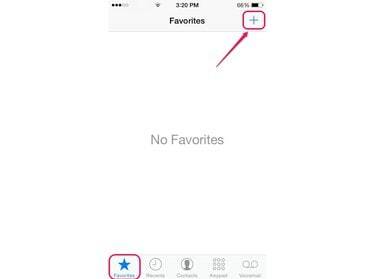
Докоснете Скорошни, за да видите списъка с последните си обаждания.
Кредит на изображението: Изображението е предоставено от Apple.
Стъпка 2
Превъртете през списъка си с контакти и след това докоснете контакта, който искате да добавите към списъка с любими.
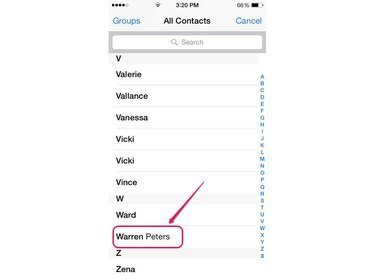
Докоснете Групи, за да видите контактите си в определени групи.
Кредит на изображението: Изображението е предоставено от Apple.
Стъпка 3
Изберете телефонния номер на контакта от изскачащото меню. Ако е приложимо, изберете FaceTime или FaceTime Audio опция, ако контактът има устройство на Apple с активиран FaceTime. Контактът веднага се появява в списъка с предпочитани с номера или опцията FaceTime, която сте избрали.
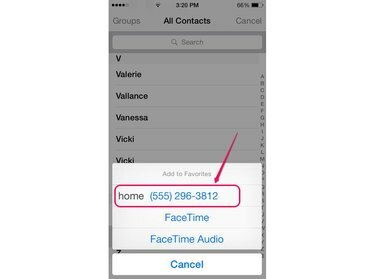
Всеки нов контакт автоматично се поставя в долната част на списъка с предпочитани.
Кредит на изображението: Изображението е предоставено от Apple.
Стъпка 4
Докоснете контакта, за да наберете автоматично номера или да извършите обаждане по FaceTime.

Apple iOS 8.3
Кредит на изображението: Изображението е предоставено от Apple.
Бакшиш
Контакт може също да бъде добавен към вашия списък с любими чрез приложението Контакти. Стартирайте Контакти приложение и изберете контакта, който искате да добавите. Докоснете Добави към любими и след това изберете номера или опцията FaceTime - ако е приложимо - които искате да използвате с контакта.
Подредете любимите си по азбучен ред
Етап 1
Отвори Телефон приложение, докоснете Любими икона и след това докоснете редактиране в горната част на екрана.

Докоснете иконата за информация на контакт, за да видите подробностите за контакта.
Кредит на изображението: Изображението е предоставено от Apple.
Стъпка 2
Докоснете и задръжте иконата, наподобяваща три реда вдясно от първия контакт, който искате да преместите. Плъзнете контакта нагоре или надолу по списъка на друга позиция. Повторете процеса за всеки контакт, докато списъкът е по азбучен ред.
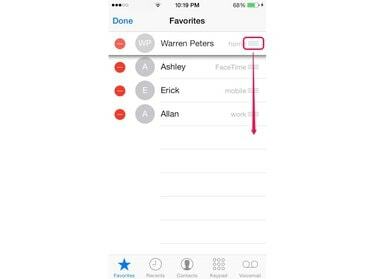
Apple iOS 8.3
Кредит на изображението: Изображението е предоставено от Apple.
Стъпка 3
Докоснете Свършен за да запазите азбучен списък.
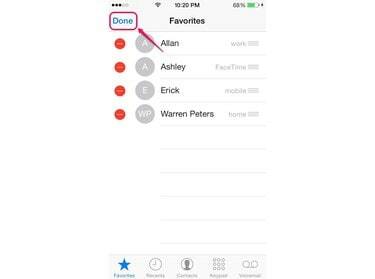
Apple iOS 8.3
Кредит на изображението: Изображението е предоставено от Apple.
Етап 1
За да изтриете любим контакт, докоснете Телефон икона, за да стартирате приложението Телефон и след това докоснете Любими икона. Докоснете редактиране.
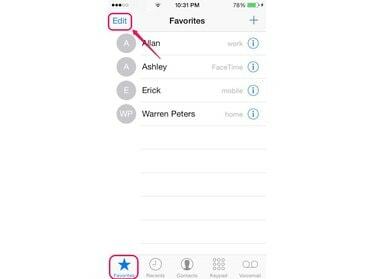
Информацията за обаждането на контакт се появява вдясно от името му, като например Mobile, Home или FaceTime.
Кредит на изображението: Изображението е предоставено от Apple.
Стъпка 2
Докоснете иконата, наподобяваща червен кръг до контакта, който искате да изтриете, за да се покаже бутонът Изтриване.
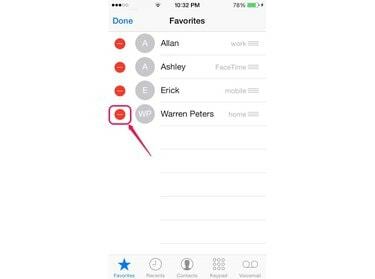
Apple iOS 8.3
Кредит на изображението: Изображението е предоставено от Apple.
Стъпка 3
Докоснете Изтрий бутон, за да премахнете контакта от списъка си с любими.
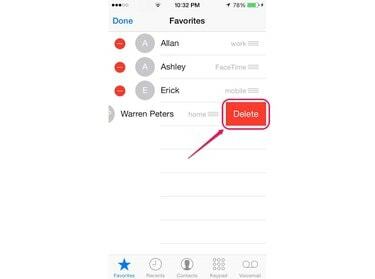
Плъзнете надясно от контакта, за да премахнете бутона Изтриване.
Кредит на изображението: Изображението е предоставено от Apple.
Стъпка 4
Докоснете Свършен за да завършите процеса.

Apple iOS 8.3
Кредит на изображението: Изображението е предоставено от Apple.
Бакшиш
Друг начин да премахнете контакт от списъка с предпочитани е като плъзнете наляво върху контакта и след това докоснете Изтрий бутон.




